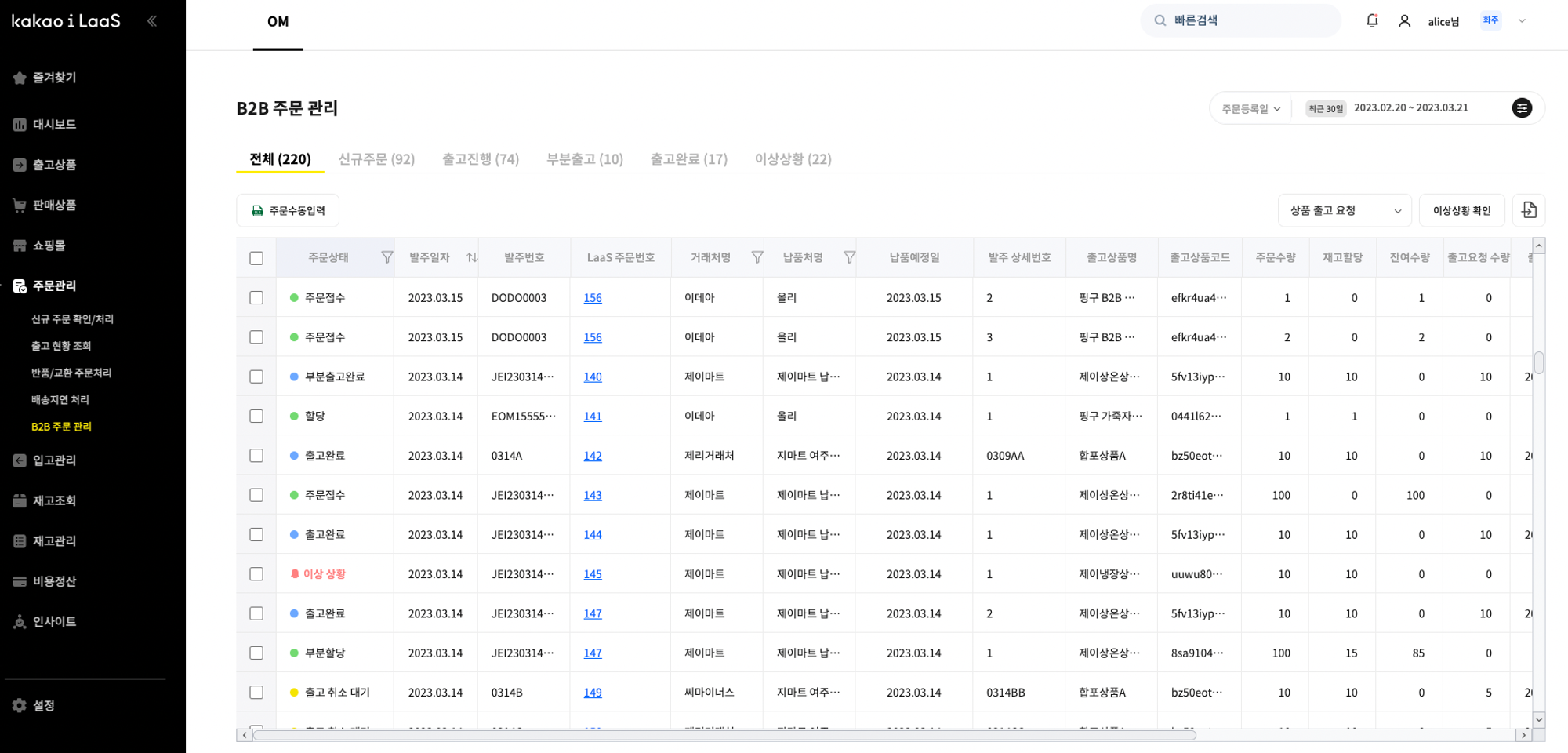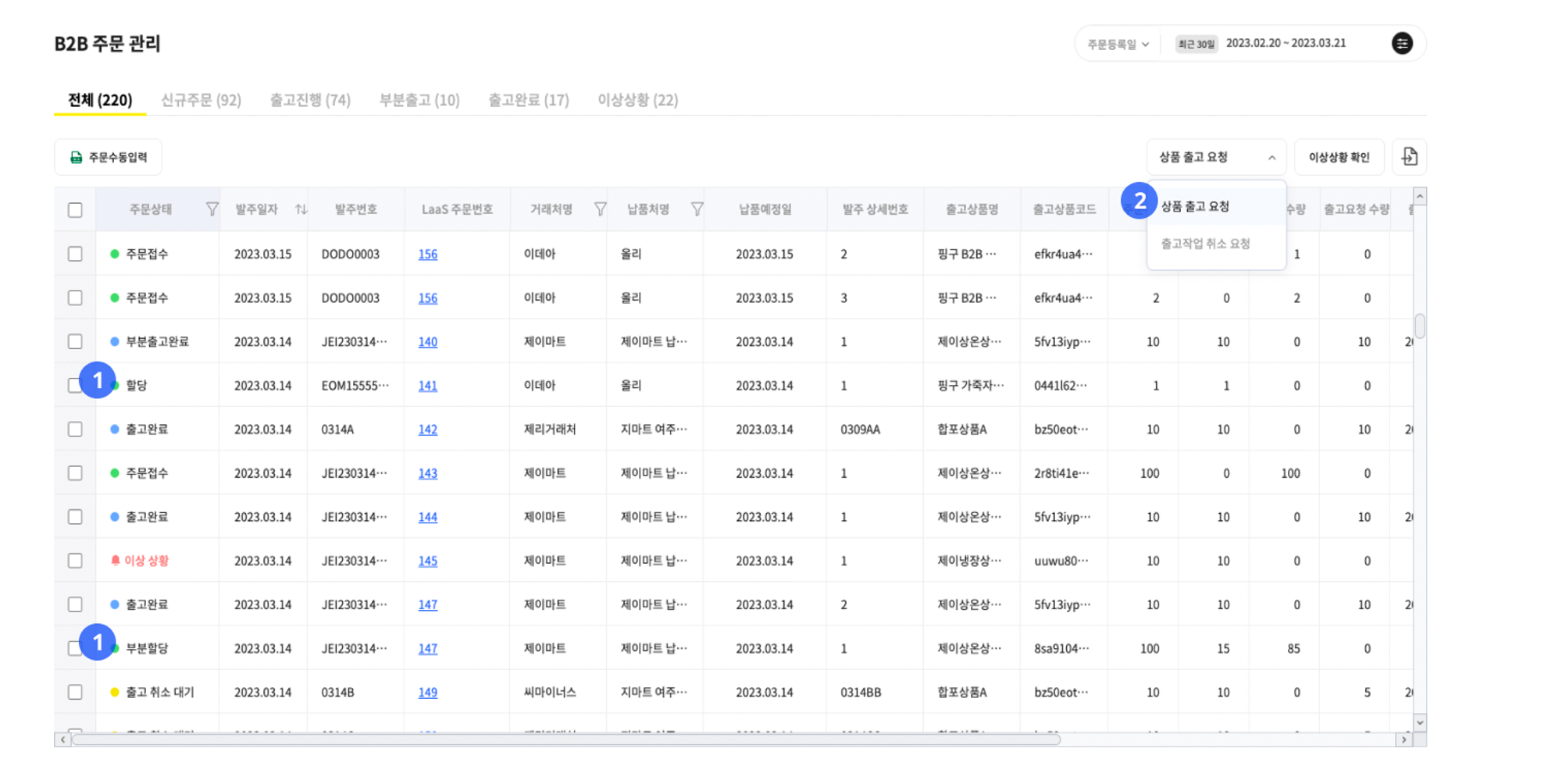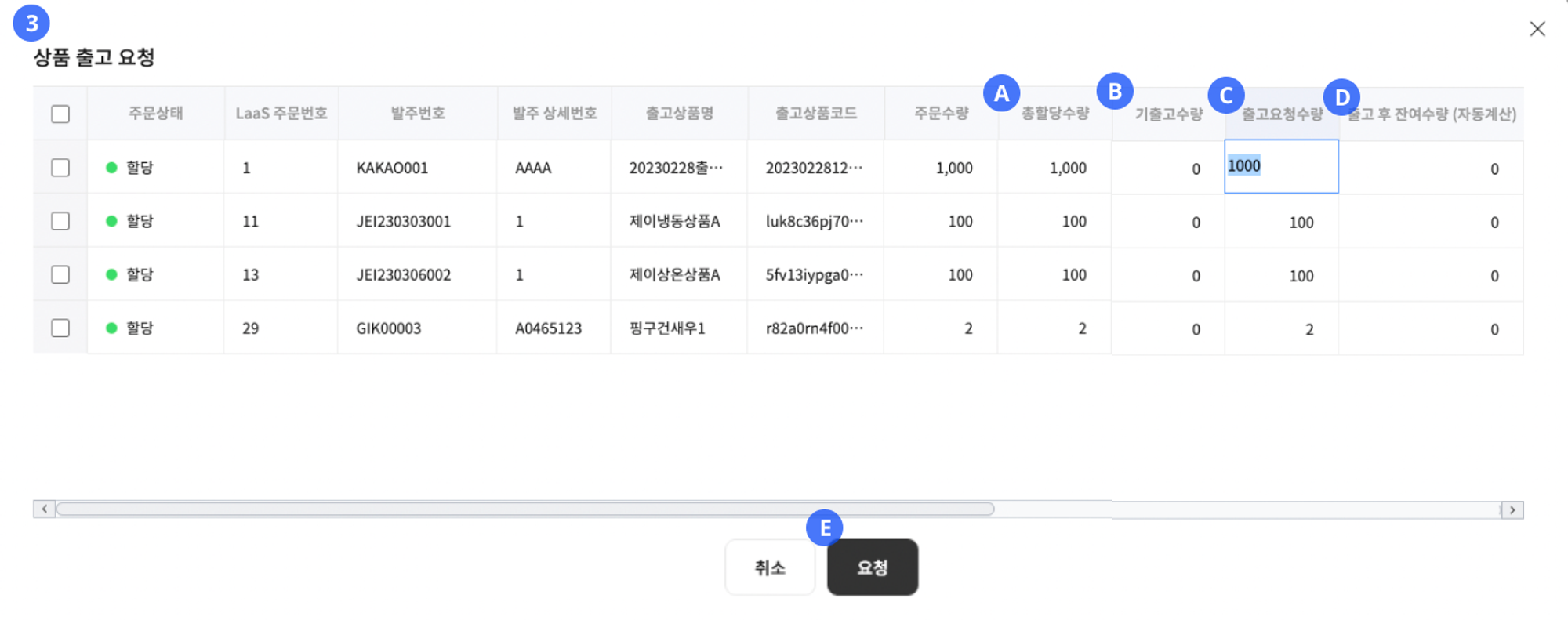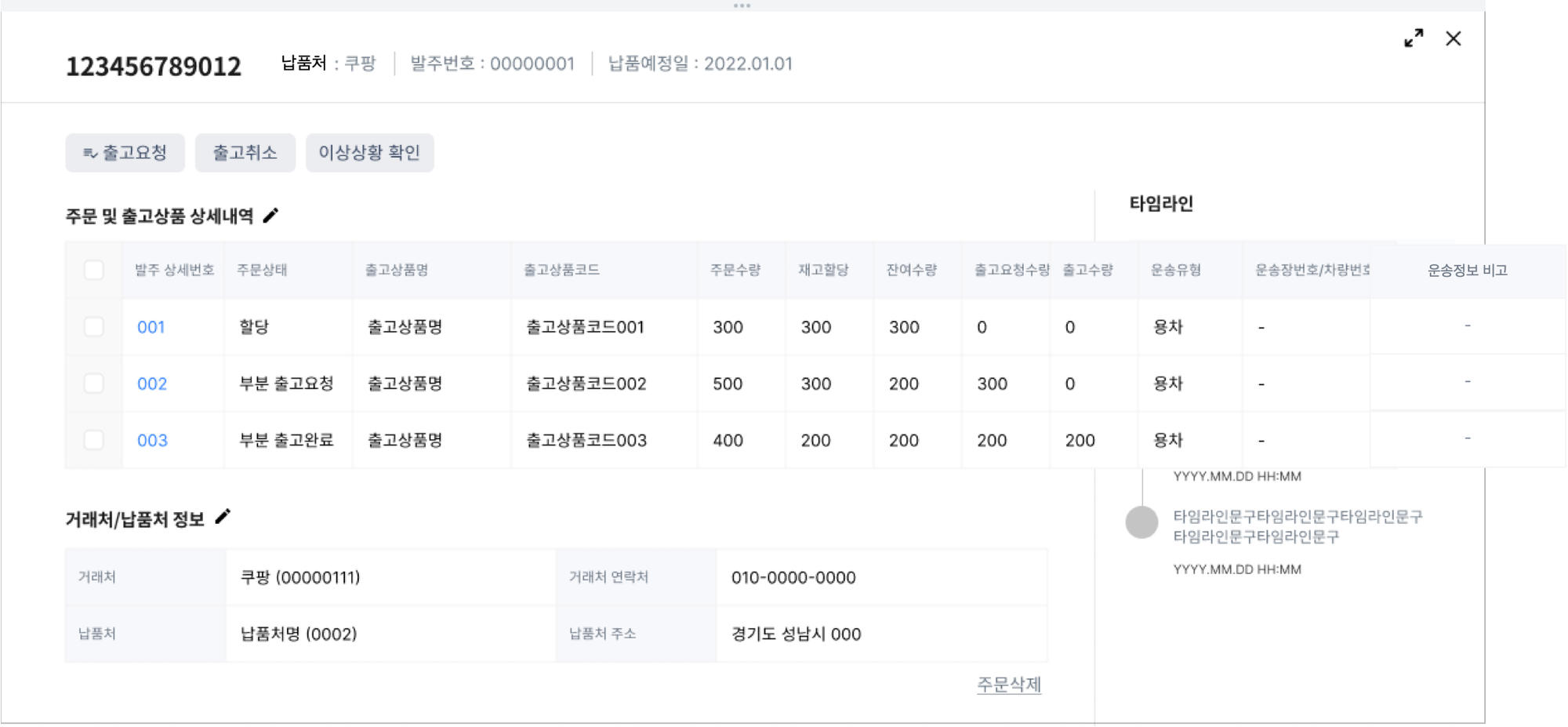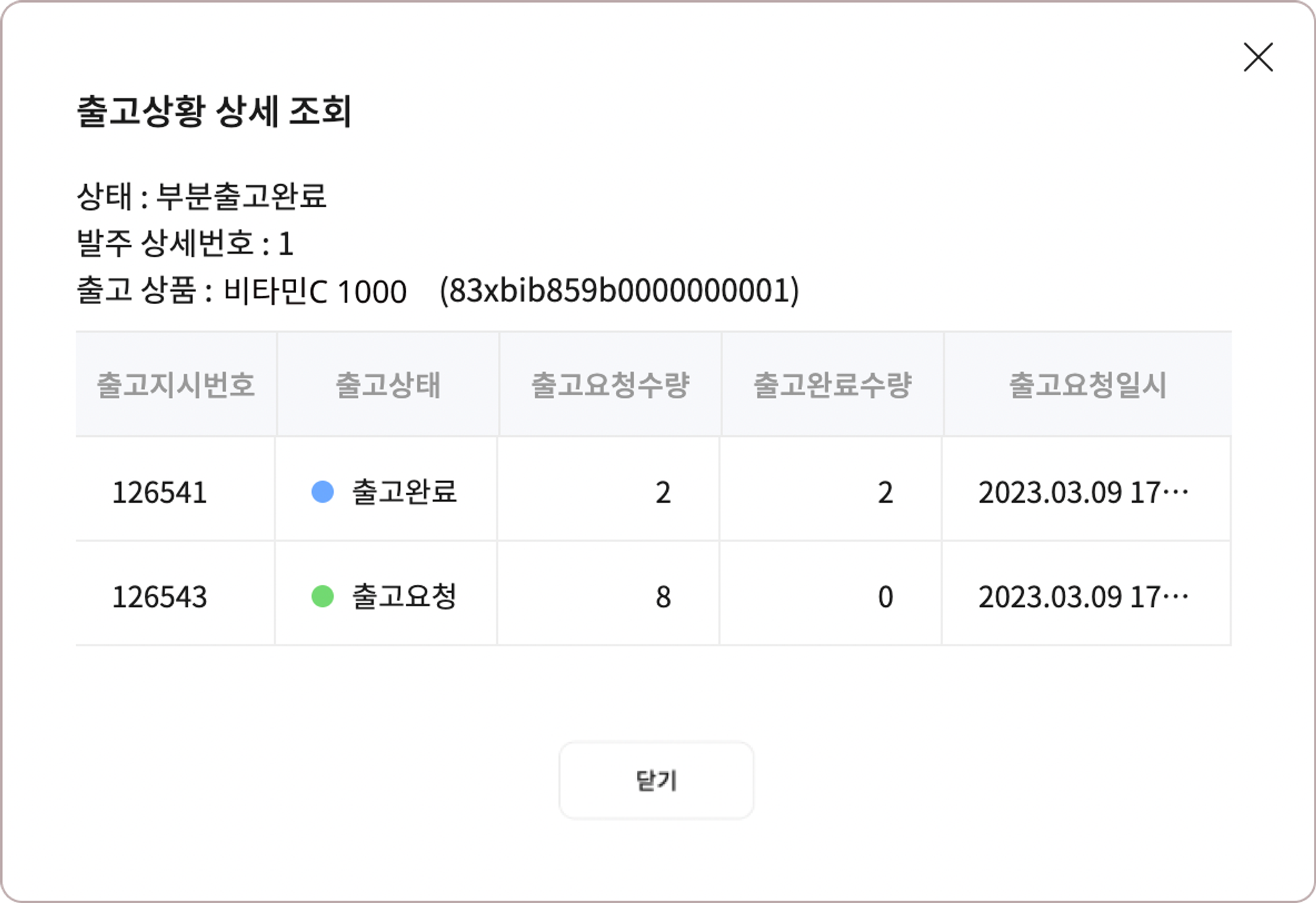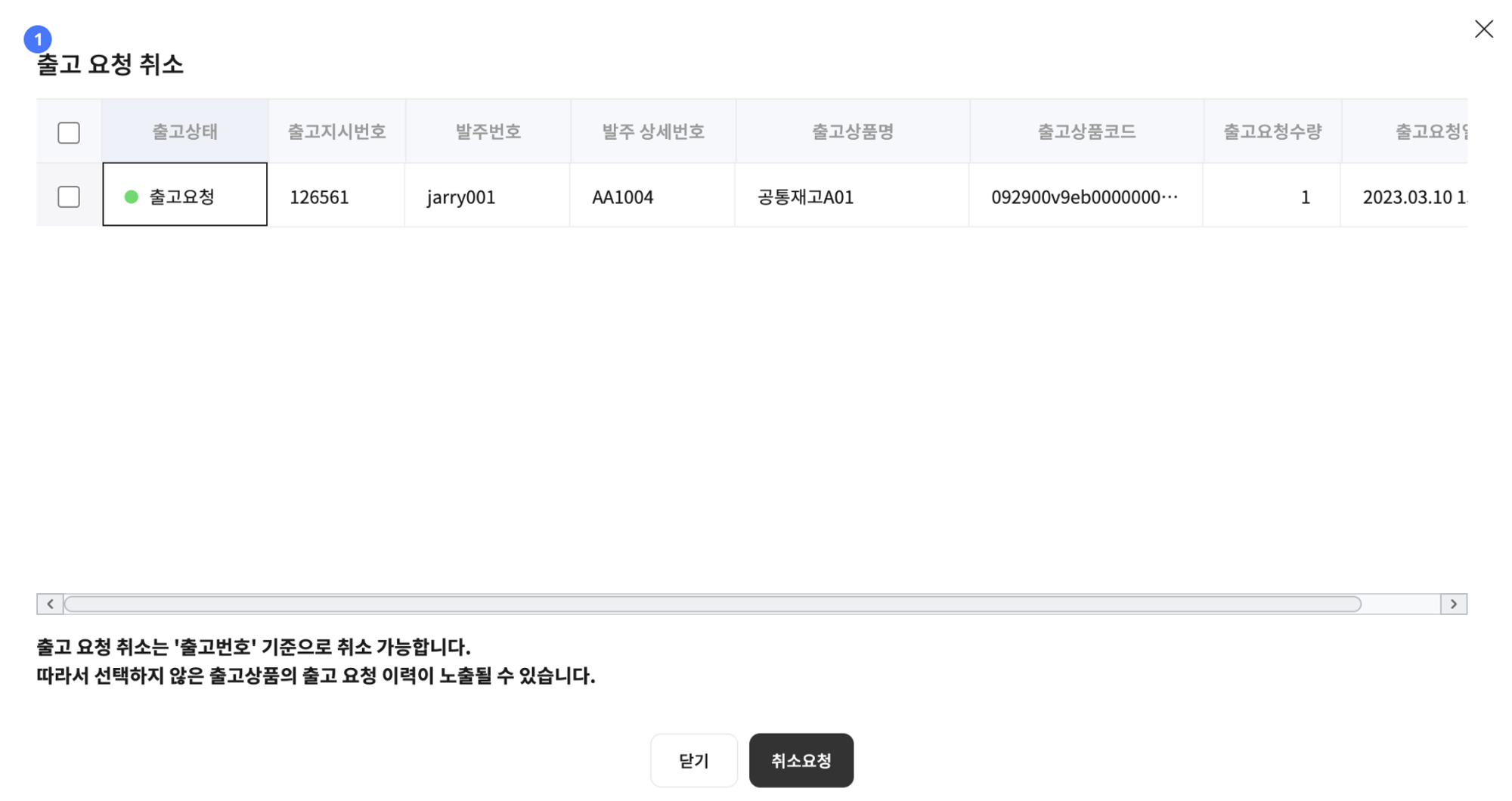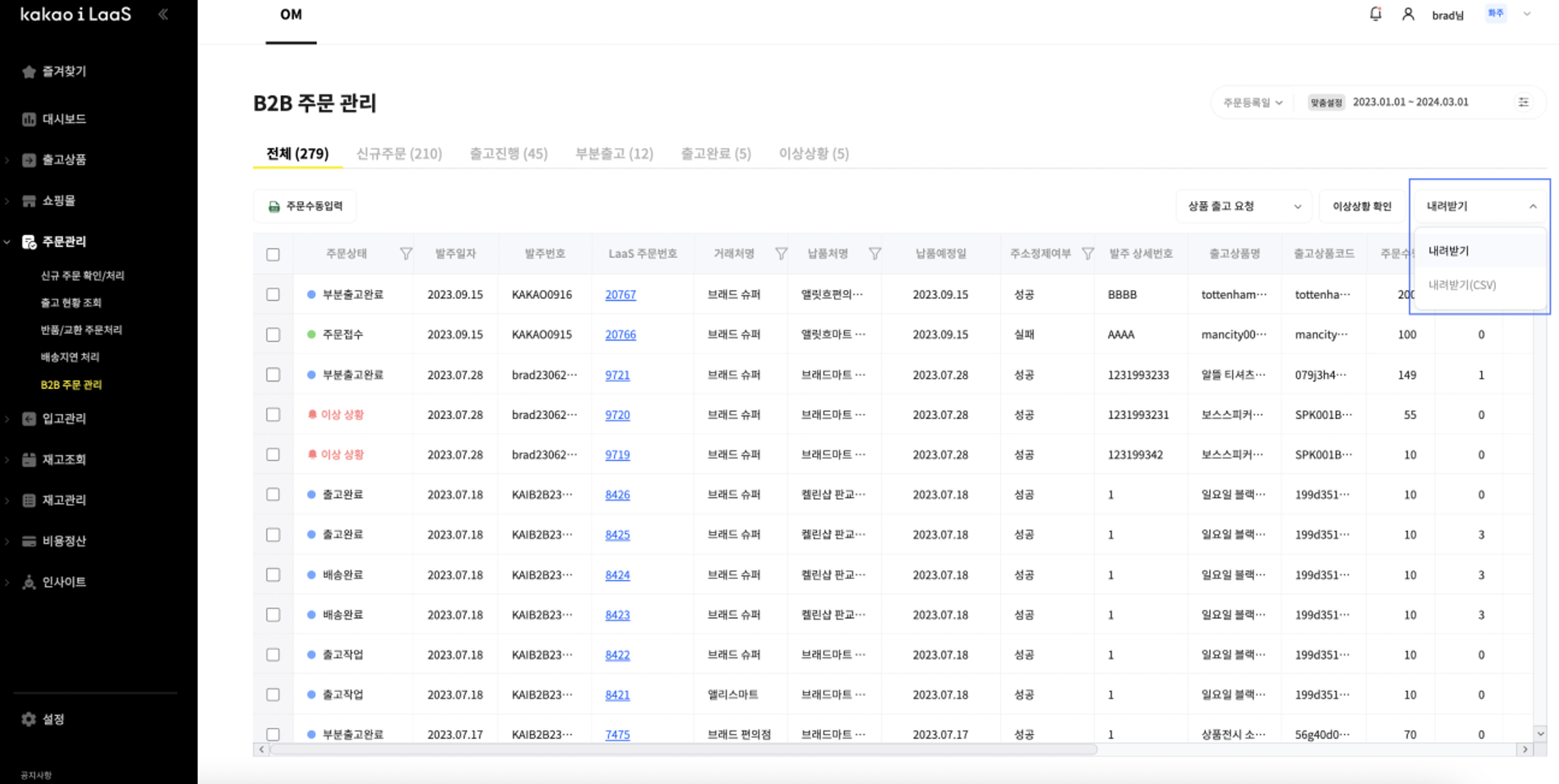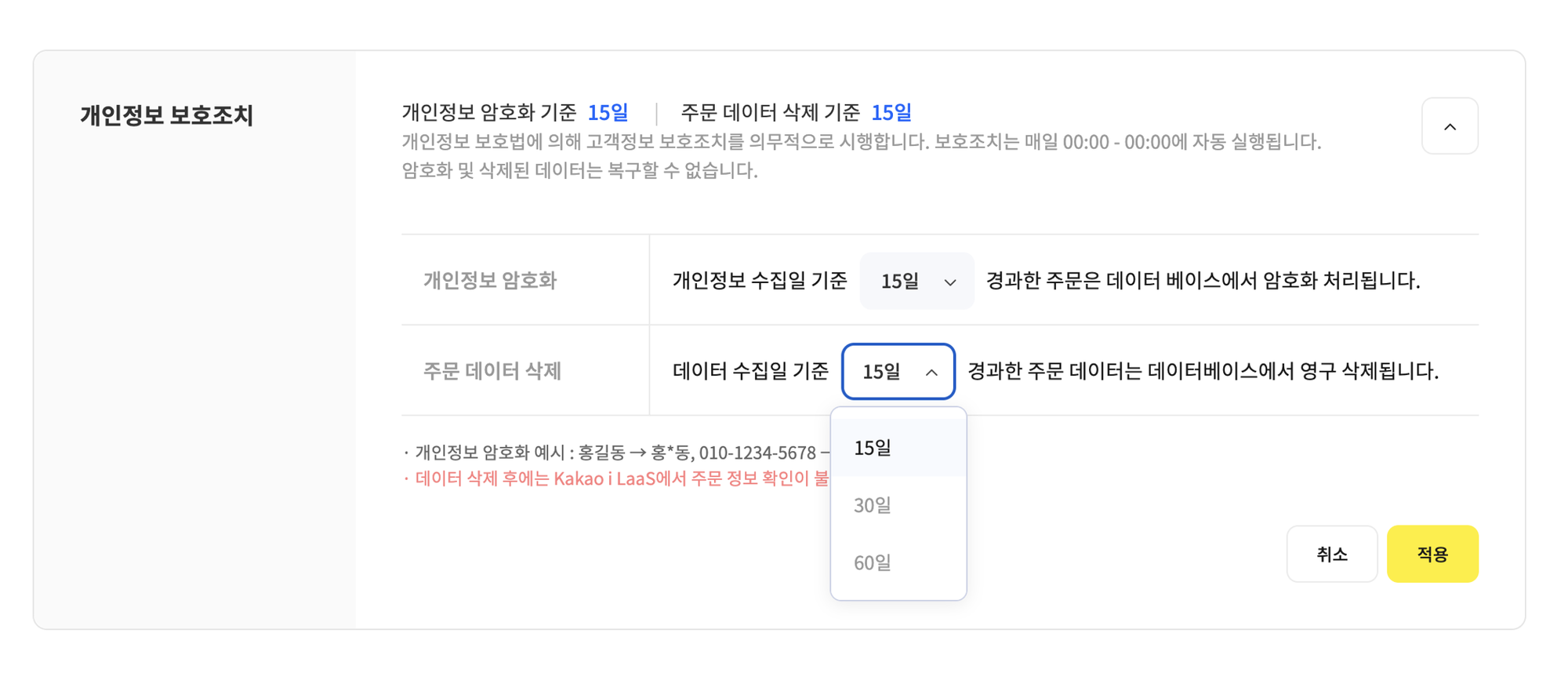1. B2B 주문 관리 메뉴 소개
B2B 주문 관리 메뉴는 언제/누가 사용하나요?
※ B2B주문은 물류비 정산 시, ‘물류비용 직접입력’ 기능을 통해 주문 실적 다운로드 후 수기로 정산이 필요합니다.
❗️회원사  화주 간 상호 계약 및 협의 후 사용하시기 바랍니다.
화주 간 상호 계약 및 협의 후 사용하시기 바랍니다.
2. 주문 등록하기
B2B 주문 등록하기
B2B 주문은 주문관리 > B2B 주문 관리 메뉴에서 ‘주문수동입력’ 기능으로 엑셀 파일 업로드하여 주문을 등록합니다.
주문수동입력 양식 자세히 알아보기
(설명/필수값/예시는 업로드 양식에서 확인이 가능합니다.)
3. 주문 확인하기
주문 상세 내용 확인하기
주문 수동 등록이 완료되면 B2B 주문 관리 메뉴에서 ‘주문접수’ 상태로 나열됩니다.
주문 상태
•
주문수동 등록 완료 → ‘주문접수’
•
가용재고 할당 완료 시 → ‘할당’ ‘부분할당’
•
WM으로 출고 요청 시 → ‘출고요청’ ‘부분출고요청’
•
WM에서 출고 접수 시 → ‘출고작업중’ ‘부분출고작업중’
•
WM에서 출고 완료 시 → ‘출고완료’ ‘부분출고완료’
※ 전체 주문수량>할당수량일 경우 상태값 앞에 ‘부분’이 표기됩니다.
취소/이상상황 주문 상태
•
출고 요청 취소 처리 → OM 취소승인대기
WM에서 작업 취소 완료 시, ‘주문접수’ 상태
•
WM에서 이상상황 발생 시 → ‘이상상황’ 상태
’이상상황 확인’ 처리 시, ‘주문접수’ 또는 ‘출고완료’ 상태로 변경 되며 재 출고요청 불가
4. 신규 주문 처리 & 조회하기
상품 출고 요청하기
출고 후 잔여 수량은 자동 계산되어 노출됩니다.
주문수량 - B)기출고수량 - C)출고요청수량 = D)출고 후 잔여 수량
[중요] 재고 속성 유형 변경
전체 진행중인 출고 주문이 완료된 이후에, 재고 속성 유형 (공통,B2B,B2C) 을 변경 하셔야 합니다.
주문 상세 내용 확인하기
LaaS 주문번호를 클릭하면 해당 주문 건에 대한 상세 내용을 확인할 수 있습니다.
주문 상품 정보, 각 상품별 재고 할당 상태, 배송 정보 확인이 가능합니다. 우측 타임라인에는 시간대별로 해당 주문이 처리되는 상황이 기재됩니다. 해당 주문에 이슈가 있어 메모를 남겨야 한다면 메모 기능을 활용할 수 있습니다.
*시스템에 의해 자동으로 남겨진 타임라인은 삭제 불가하지만, 화주가 입력한 메모는 삭제 가능합니다.
* 기입한 메모는 회원사에게는 공유되지 않으며, 화주 담당 직원 간 공유 용도로 활용할 수 있습니다.
출고 상세 내용 확인하기
- 발주상세번호 클릭 시, 출고 이력을 조회할 수 있습니다. 각 출고지시번호별 상태값을 확인 할 수 있습니다.
❗️출고지시번호는 출고요청 시 생성되며 하나의 발주번호에서 출고요청을 수량별로 나눠서 작업 요청했을 경우 복수개 생성될 수 있습니다.
5. 출고 요청 취소하기
회원사에게 상품 출고 요청이 전달된 주문 중, 화주의 상황으로 출고 요청을 취소해야 하는 경우가 발생하는 경우, 출고 요청을 취소할 수 있으며, 취소 후 재요청 또한 진행할 수 있습니다.
주문상태가 ‘출고요청’ 일 때만 출고작업 취소 요청이 가능합니다.
해당 주문에 대한 OM에서의 할당은 취소 처리되어 해당 수량만큼 가용 재고가 증가하게 됩니다.
※ 출고 요청 취소 : 화주가 회원사에게 요청했던 출고 작업 내용을 취소하는 것
6. 주문 엑셀 다운로드하기
엑셀 내려받기 기능
엑셀로 내려받기 원하는 주문을 선택한 후 우측 상단의 ”내려받기” 버튼을 클릭하면
드롭다운 ‘내려받기=xlsx, 내려받기(csv)=csv’ 엑셀파일 확장자로 주문 정보를
다운로드 할 수 있습니다.
최근 3개월간의 주문 내역만 다운로드 가능
주문 정보에는 소중한 고객의 정보가 포함되어 있어 개인정보 보호조치에 따라 최근 3개월간의 주문 내역만 다운로드 가능합니다.
또한 개인정보 수집일 기준 N일이 경과한 주문은 자동으로 암호화 처리되며, 데이터 수집일 기준 N일이 경과한 주문 데이터는 데이터베이스에서 영구 삭제됩니다. 암호화 및 삭제 처리되는 기준인 N일은 ‘설정 > 시스템 정보/설정 초기화’에서 화주가 직접 설정할 수 있습니다.